كيفية إصلاح هذا الخطأ: يتجاوز الملف الذي تم تحميله التوجيه upload_max_filesize في PHP.ini
نشرت: 2022-01-19هل حاولت فقط تحميل ملف إلى موقع WordPress الخاص بك فقط لتلبيته رسالة خطأ تفيد بأن "الملف الذي تم تحميله يتجاوز التوجيه upload_max_filesize في PHP.ini"؟
يحدث الخطأ عندما تحاول تحميل ملف كبير يمكن أن يكون صورة أو مكونًا إضافيًا أو سمة أو مقطع فيديو. إذا تجاوز حجم ملف التحميل الحد الأقصى لتهيئة حجم التحميل على خادم الاستضافة ، فسترى رسالة الخطأ هذه.
المأزق؟ قم بتحرير إعدادات تكوين الخادم الخاص بك لزيادة الحد الأقصى لملف التحميل.
في هذه المقالة ، سنساعدك في حل هذه المشكلة عن طريق توسيع حد تحميل الملف الافتراضي للخادم.
لا تقلق ، فالأمر ليس بالصعوبة التي يبدو عليها. سوف نشارك أربع طرق مختلفة ويمكنك اختيار الطريقة التي تجدها مريحة وسهلة التنفيذ.
جدول المحتويات:
- تعديل تكوينات PHP على cPanel
- قم بتحرير ملف htaccess
- قم بتحرير ملف wp-config.php
- تحديث php.ini عبر FTP
ما الذي يسبب الخطأ "تجاوز الملف الذي تم تحميله التوجيه upload_max_filesize في PHP.Ini"؟
في المقدمة ، تحدثنا عن كيفية قيام استضافتك بمنع تحميل الملفات الكبيرة مثل الصور أو مقاطع الفيديو أو المكونات الإضافية أو السمات إلى الخادم. إنهم يريدون التأكد من أن موارد الخادم يتم مشاركتها بشكل عادل بين مستخدميها. من خلال وضع حد أقصى لحجم الملف ، فإنهم يتأكدون من عدم استخدام أي موقع ويب واحد لقدر غير متناسب من مساحة الخادم أو الذاكرة.
في WordPress ، يمكنك التحقق من حد التحميل الخاص بك عن طريق فتح منطقة تحميل مكتبة الوسائط - الوسائط> إضافة جديد .
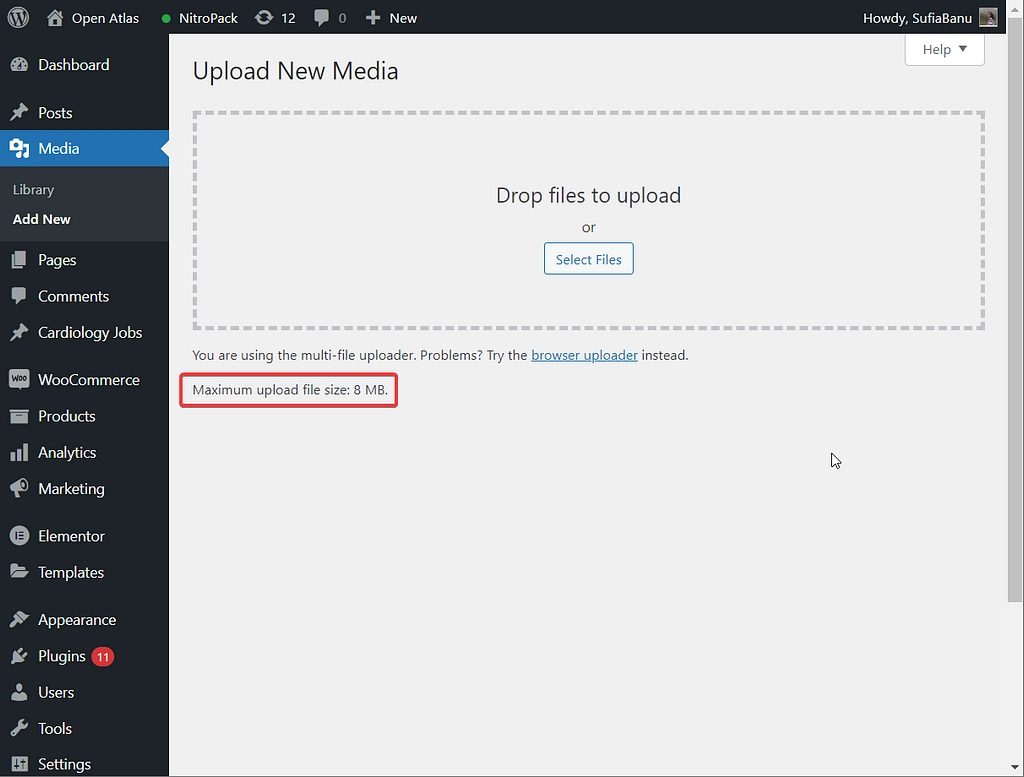
الخبر السار هو أنه يمكنك التغلب على هذه العقبة عن طريق تغيير الحد الافتراضي. ومع ذلك ، هناك مخاطر متضمنة. أحد أكثر المخاطر شيوعًا التي تواجهها هو ارتكاب أدنى خطأ في ملف .htaccess أو wp-config ، وسوف يتعطل موقع الويب بالكامل.
لحماية موقعك من مثل هذا الكابوس ، نوصي بأخذ نسخة احتياطية من موقع الويب الخاص بك قبل تجربة أي من النصائح الواردة في هذه المقالة.
كيفية إصلاح خطأ "upload_max_filesize" في WordPress
لتحميل ملف كبير إلى موقع الويب الخاص بك ، كل ما عليك فعله هو زيادة حد التحميل على الخادم الخاص بك. سنشارك أربع طرق مختلفة لتحقيق ذلك - يجب أن تعمل واحدة منها على الأقل لموقعك.
ملاحظة: يمكنك ضبط حد التحميل على القيمة المطلوبة طالما أن مزود الاستضافة يدعمها. إذا كان حجم ملفك 10 ميغا بايت وكانت استضافتك تدعم ما يصل إلى 8 ميغا بايت ، فسيتعين عليك الانتقال إلى مزود استضافة أفضل.
لاكتشاف حد ذاكرة PHP ، انتقل إلى Tools> Site Health> Info .
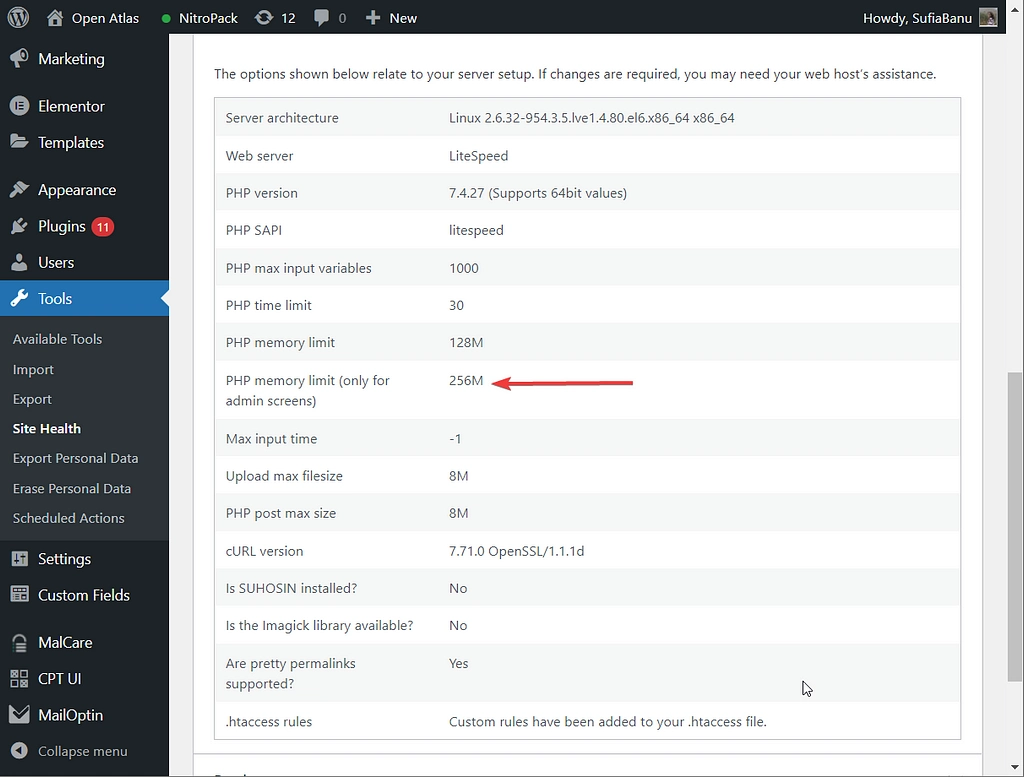
1. تعديل تكوينات PHP على cPanel
لنبدأ بأسهل طريقة ، والتي يجب أن تعمل بشكل جيد طالما أن مضيفك يستخدم cPanel للوحة تحكم الاستضافة.
إذا كان مزود الاستضافة الخاص بك لا يقدم cPanel ، فيمكنك تجربة أحد الخيارات الأخرى في هذه القائمة.
فيما يلي كيفية زيادة حجم التحميل الأقصى في cPanel:
- تسجيل الدخول إلى حساب الاستضافة.
- افتح cPanel .
- انتقل إلى تحديد إصدار PHP> خيارات / خيارات PHP . أو ، في بعض الحالات ، قد تحتاج إلى البحث عن أداة تسمى MultiPHP INI Editor .
- غيّر قيمة
upload_max_filesizeوفقًا لاحتياجاتك.
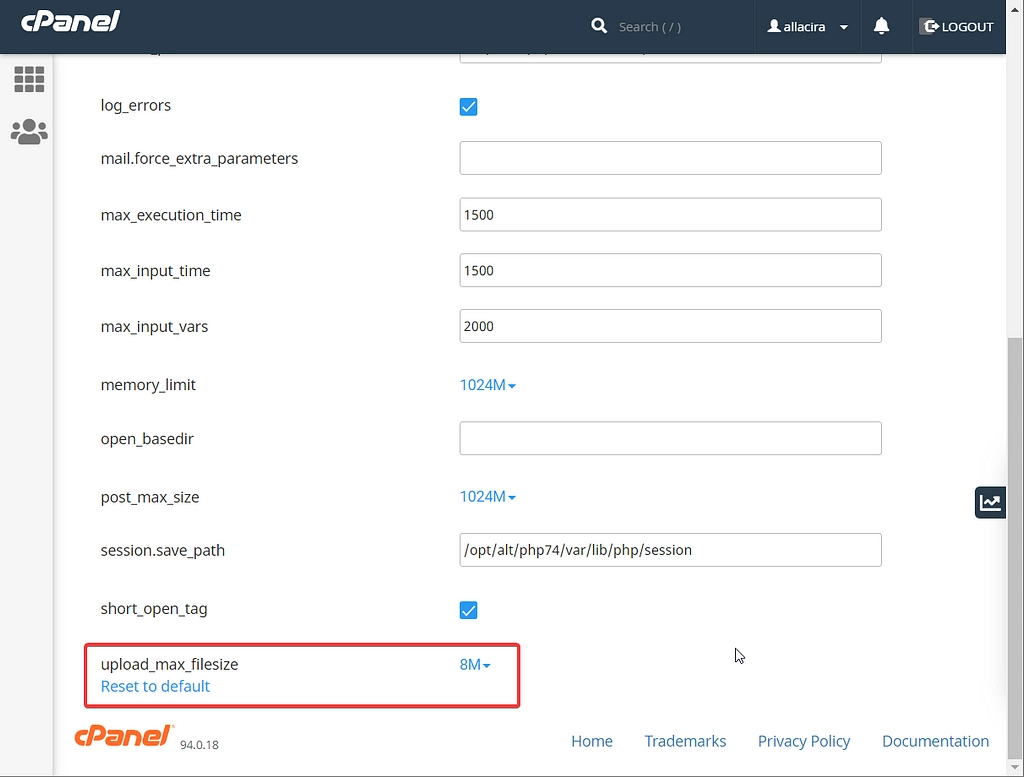
2. قم بتحرير ملف htaccess
يتيح لك ملف .htaccess التحكم في تفاصيل التكوين الرئيسية لخادم الويب الخاص بك. في العديد من الأجهزة المضيفة ، يمكنك تحرير هذا الملف لزيادة الحد الأقصى لتحميل الملفات
وغني عن القول ، إنه ملف بالغ الأهمية ويجب التعامل معه بحذر.
للبدء ، اتصل بالخادم الخاص بك باستخدام عميل FTP. إذا لم تكن متأكدًا من كيفية القيام بذلك ، فاتبع دليل FTP المفصل الخاص بنا.
قبل إجراء أي تغييرات ، قم بتنزيل نسخة من ملف htaccess على جهاز الكمبيوتر كخيار نسخ احتياطي. بهذه الطريقة ، إذا واجهت مشكلة ، يمكنك فقط حذف الملف المحرر من موقع الويب الخاص بك وتحميل الملف القديم لإعادة الأمور إلى ما كانت عليه.
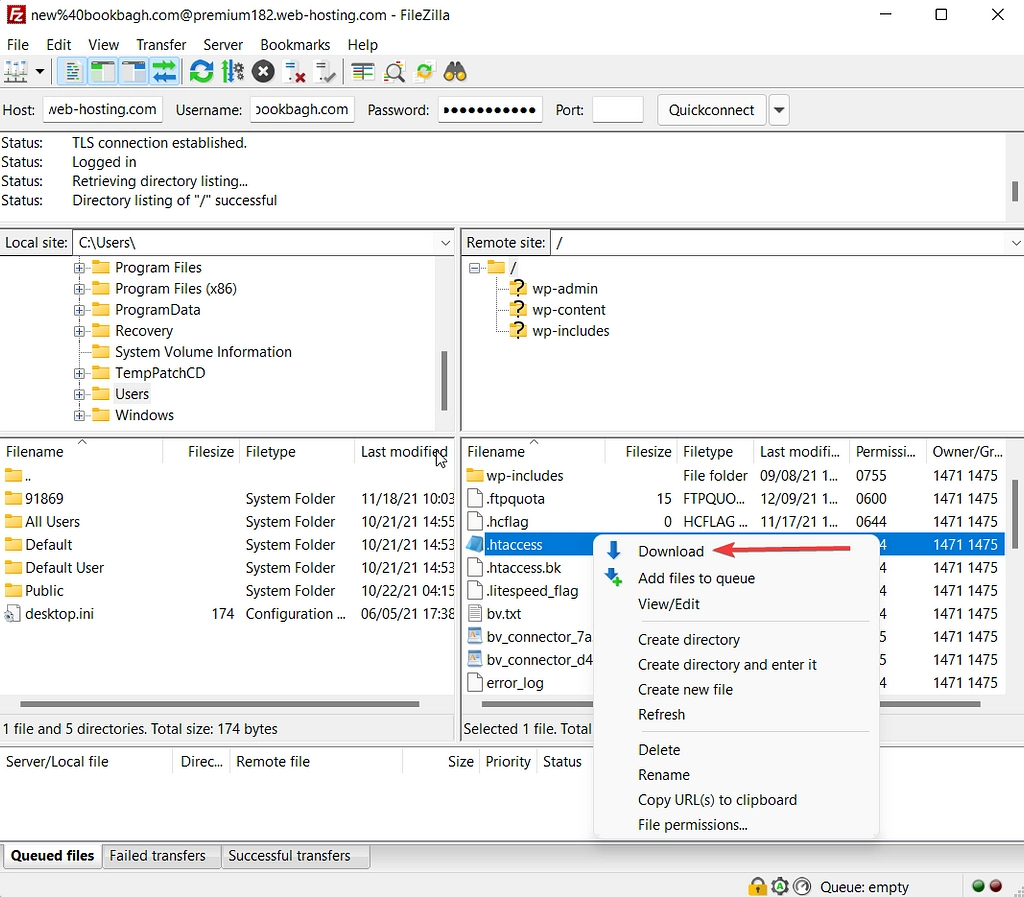
بمجرد حصولك على نسختك الاحتياطية ، انقر بزر الماوس الأيمن لتحرير الملف على الخادم الخاص بك. بعد ذلك ، أضف مقتطف الشفرة التالي واضبط القيم بناءً على حاجتك:

php_value upload_max_filesize 128M php_value post_max_size 128M php_value memory_limit 128M 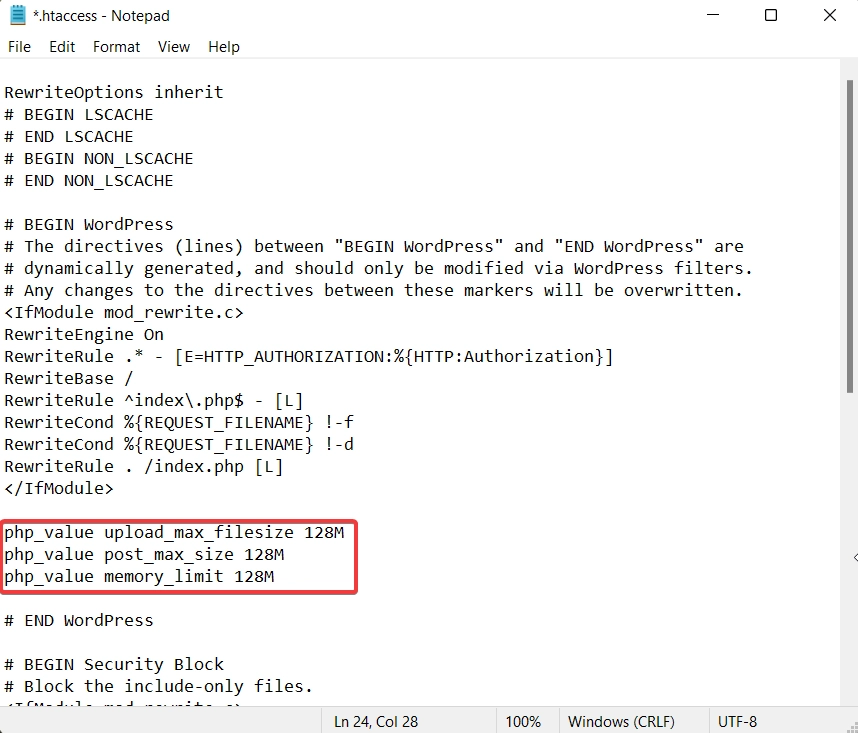
أغلق الملف ، وانتقل إلى موقع الويب الخاص بك ، وتحقق مما إذا كان يمكنك تحميل ملفات كبيرة.
قد يواجه بعضكم الخطأ التالي بعد إدخال الكود - تحذير: يعمل PHP في وضع CGI.
إذا رأيت هذه الرسالة ، فهذا يعني أنه لا يمكنك استخدام هذا الأمر في ملف .htacess بسبب كيفية تكوين بيئة الاستضافة الخاصة بك. قم بإزالة مقتطف الشفرة وجرب بعض الطرق التالية.
3. قم بتحرير ملف wp-config.php
يحتوي ملف wp-config.php على تفاصيل تكوين مهمة لموقع WordPress الخاص بك. بدون ملف التكوين ، ستفقد الوصول إلى محتوى موقعك. تعامل مع الملف بعناية.
كجزء من تفاصيل التكوين هذه ، يمكنك إجراء تغييرات على الحد الأقصى للتحميل على موقعك.
للبدء ، اتصل بموقعك على الويب باستخدام عميل FTP وقم بتنزيل نسخة من wp-config.php كشبكة أمان. إذا حدث خطأ ما ، فيمكنك إعادة تحميل هذه النسخة إلى موقعك لإعادة الأمور إلى ما كانت عليه.
بعد ذلك ، قم بتحرير الملف وأدخل مقتطف الشفرة التالي فوق /* That's all, stop editing! الخط كما هو موضح في الصورة أدناه. تأكد من تغيير القيمة بناءً على كيفية السماح بالملفات الكبيرة على موقع الويب الخاص بك.
@ini_set('upload_max_size' , '128M' );
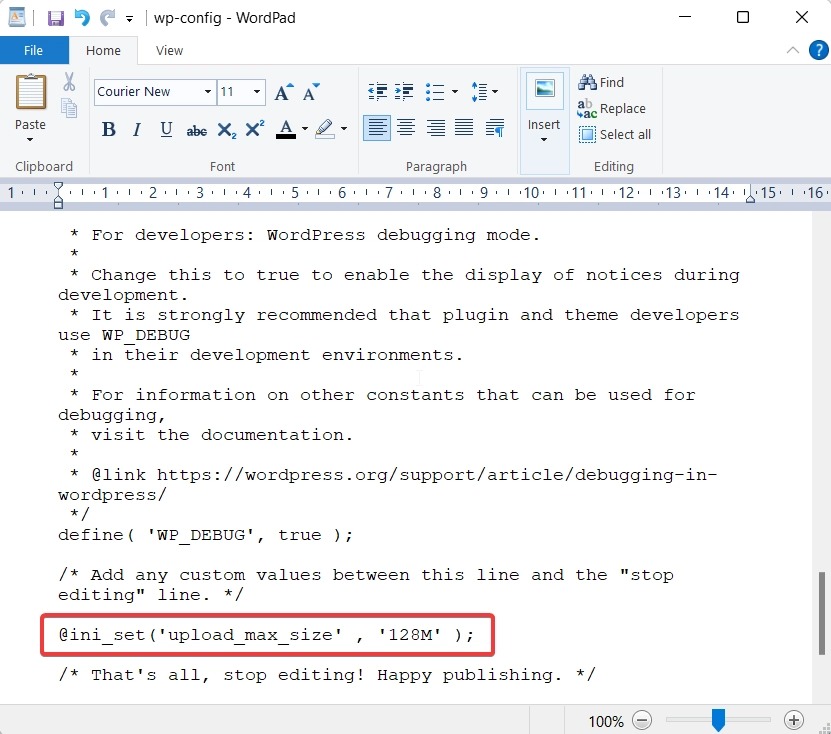
احفظ الملف ، واخرج ، وتحقق مما إذا كان يمكنك تحميل ملفات كبيرة إلى موقع الويب الخاص بك. إذا لم تتمكن من تحميل الملف ، فجرب الطريقة التالية.
4. تحديث php.ini عبر FTP (لم يعمل معنا)
ملف php.ini هو ملف تكوين وسيؤدي تعديله إلى تجاوز إعدادات الخادم. لم ينجح تحديث الملف بالنسبة لنا ، لكنه طريقة شائعة موصى بها من قِبل مزودي الاستضافة ، لذا نقترح عليك تجربته.
يعتمد ما إذا كان يعمل أم لا على كيفية تكوين خادم الاستضافة الخاص بك ، لذلك قد يعمل من أجلك على الرغم من أنه لا يعمل لدينا.
تأكد من قيامك بعمل نسخة احتياطية من موقع الويب الخاص بك قبل متابعة الخطوات.
مثل كل ملفات التكوين الأخرى (مثل wp-config و. htaccess) ، يجب أن يكون ملف php.ini موجودًا في المجلد الجذر الخاص بك.
اتصل بموقعك على الويب باستخدام عميل FTP.
إذا رأيت ملفًا موجودًا يسمى php.ini ، فاحفظه على جهاز الكمبيوتر المحلي الخاص بك كنسخة احتياطية. افتح الملف وستجد خيارًا يقول upload_max_filesize = 128M . غيّر القيمة إلى ما يناسبك بشكل أفضل.
إذا كنت لا ترى ملفًا موجودًا يسمى php.ini ، يمكنك فقط إنشاء ملف جديد في المجلد الجذر. ثم قم بتحريره وإضافة السطر التالي:
upload_max_filesize = 128M
تأكد من حفظ التغييرات عند الانتهاء.
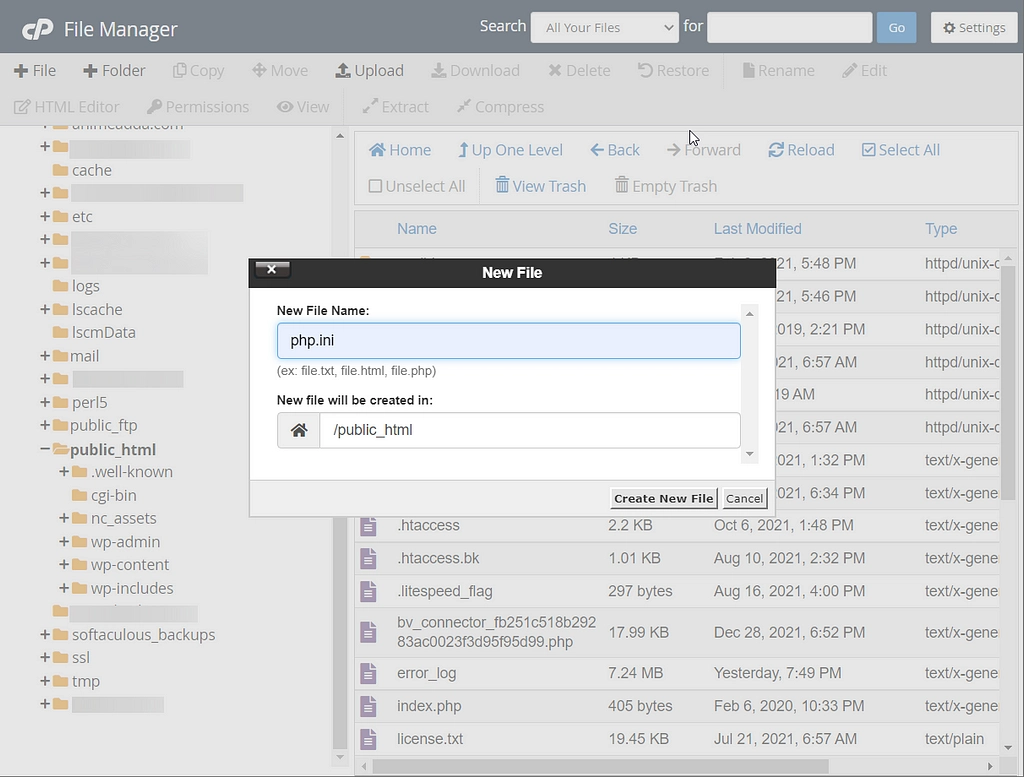
أصلح خطأ "upload_max_filesize التوجيه في PHP.ini" نهائيًا
في هذا البرنامج التعليمي ، تناولنا أربع طرق مختلفة لإصلاح "الملف الذي تم تحميله يتجاوز التوجيه upload_max_filesize في php.ini." خطأ في WordPress.
إذا لم تنجح أي من الطرق معك ، نوصي بتحميل الملف عبر FTP ثم استيراده إلى مكتبة الوسائط الخاصة بك باستخدام مكون إضافي مثل Add From Server. ولكن إذا فشل ذلك أيضًا ، فستحتاج إلى التحدث إلى مزود الاستضافة الخاص بك حول جعلهم يزيدون حد التحميل لك.
لمزيد من المساعدة مع WordPress ، لدينا دليل كامل لإصلاح أخطاء WordPress الشائعة. لدينا أيضًا دليل يوضح بالتفصيل الممارسة الأساسية لاستكشاف أخطاء WordPress وإصلاحها.
هل لا تزال لديك أية أسئلة حول كيفية إصلاح الخطأ "upload_max_filesize"؟ اسمحوا لنا أن نعرف في التعليقات أدناه.
